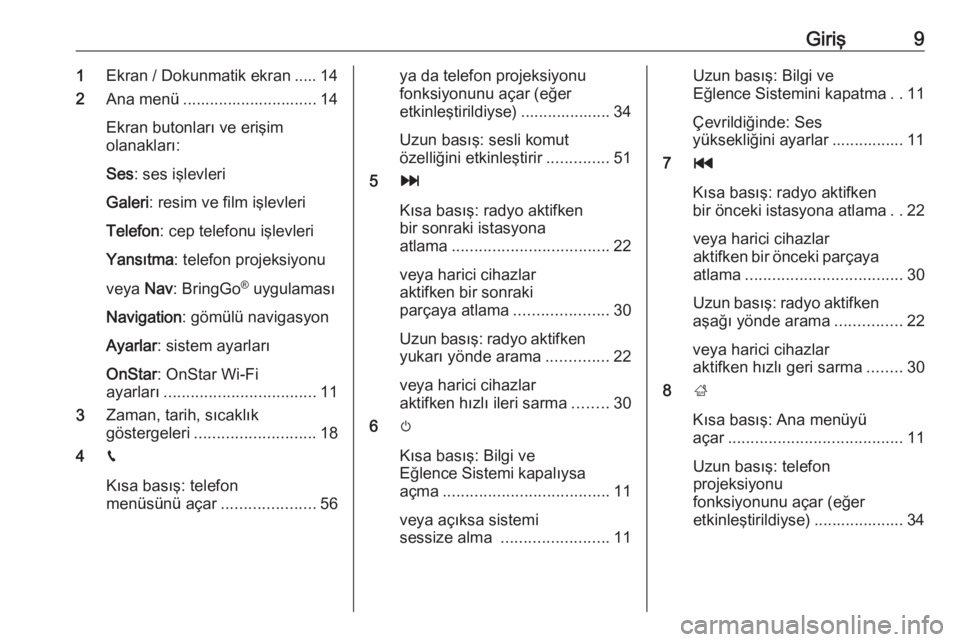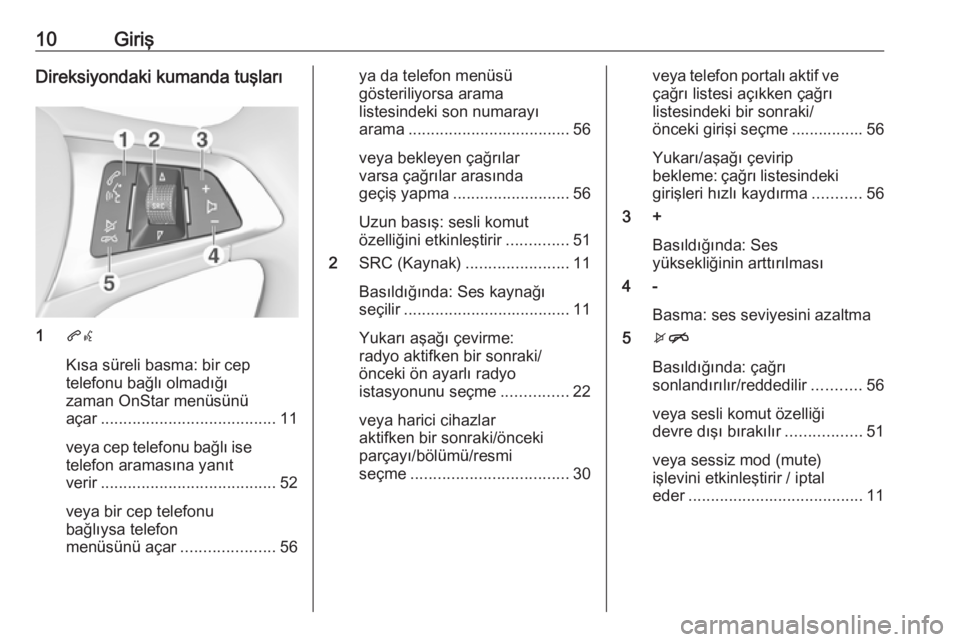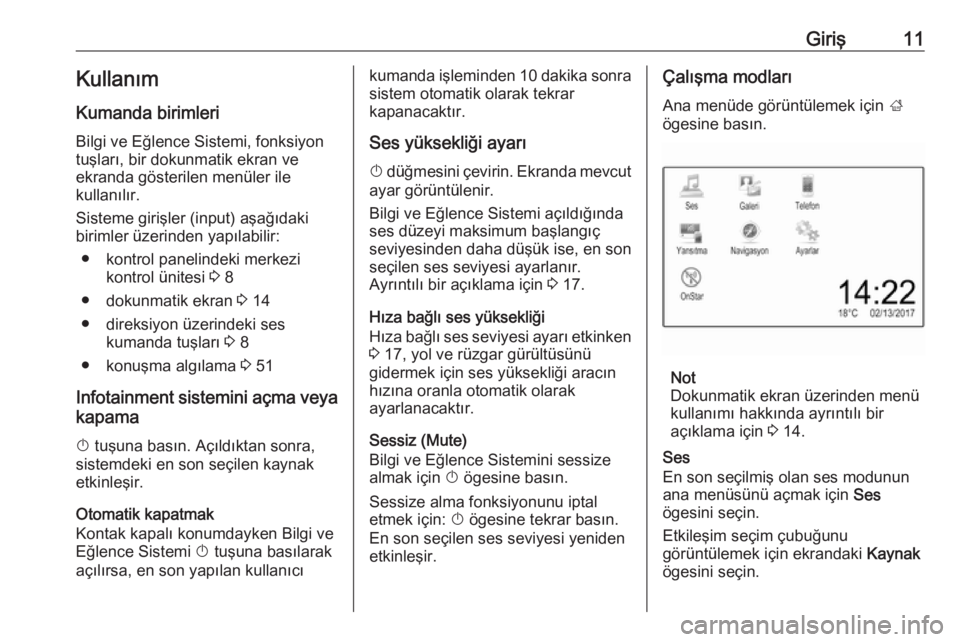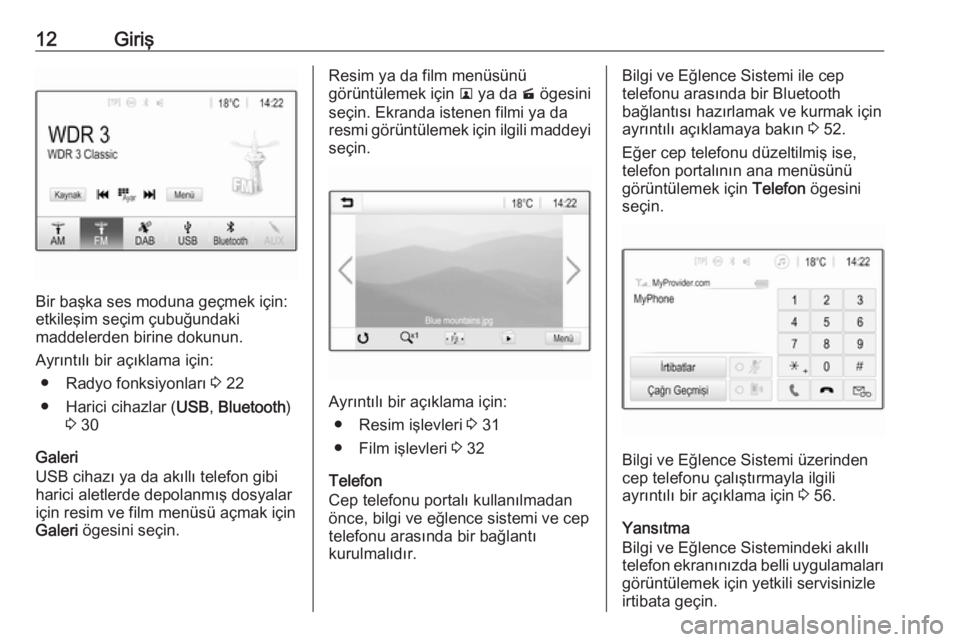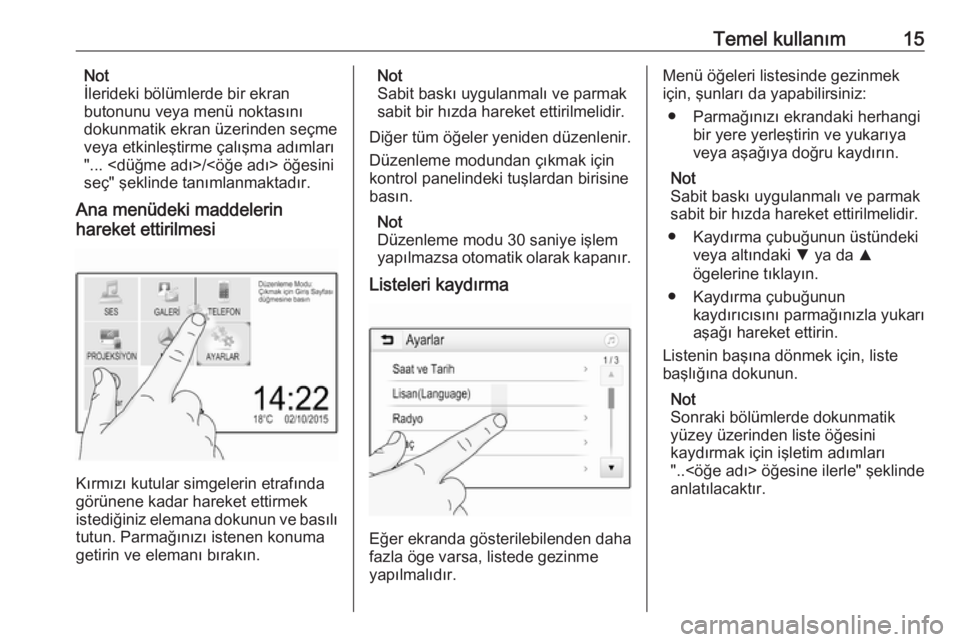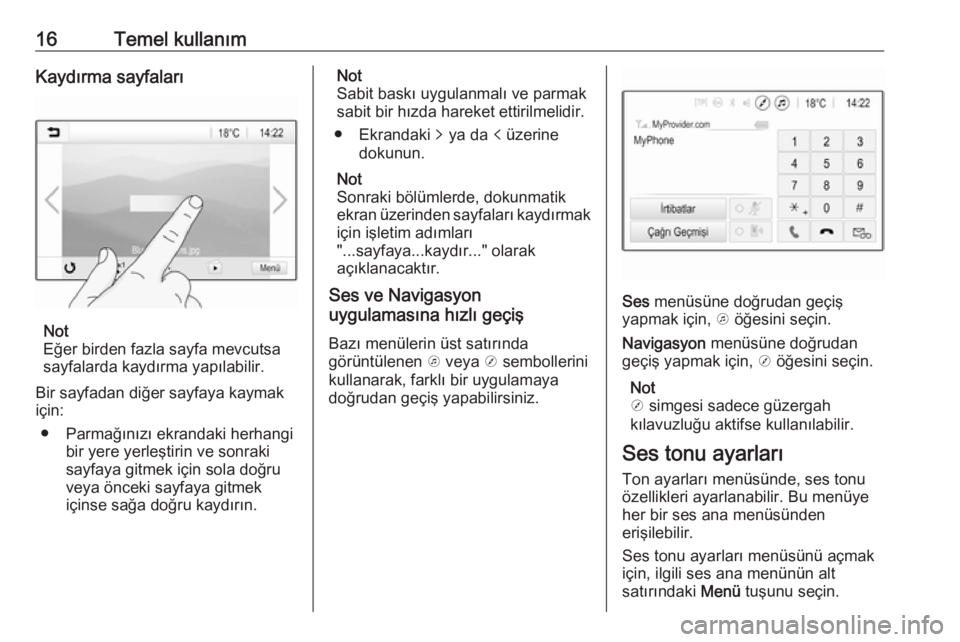Page 9 of 113
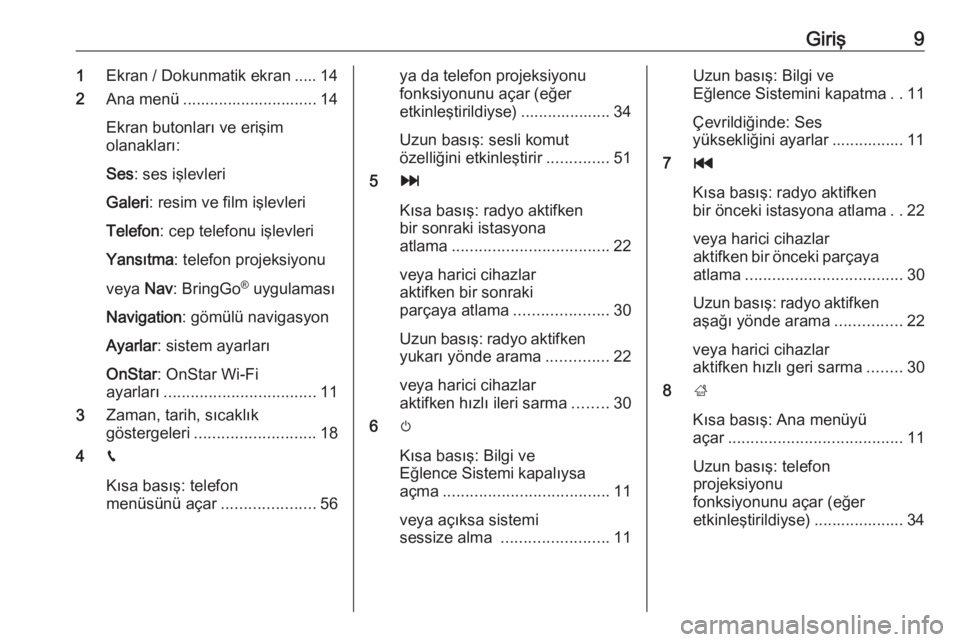
Giriş91Ekran / Dokunmatik ekran ..... 14
2 Ana menü .............................. 14
Ekran butonları ve erişim
olanakları:
Ses : ses işlevleri
Galeri : resim ve film işlevleri
Telefon : cep telefonu işlevleri
Yansıtma : telefon projeksiyonu
veya Nav: BringGo ®
uygulaması
Navigation : gömülü navigasyon
Ayarlar : sistem ayarları
OnStar : OnStar Wi-Fi
ayarları .................................. 11
3 Zaman, tarih, sıcaklık
göstergeleri ........................... 18
4 g
Kısa basış: telefon
menüsünü açar .....................56ya da telefon projeksiyonu
fonksiyonunu açar (eğer
etkinleştirildiyse) .................... 34
Uzun basış: sesli komut
özelliğini etkinleştirir ..............51
5 v
Kısa basış: radyo aktifken
bir sonraki istasyona
atlama ................................... 22
veya harici cihazlar
aktifken bir sonraki
parçaya atlama .....................30
Uzun basış: radyo aktifken
yukarı yönde arama ..............22
veya harici cihazlar
aktifken hızlı ileri sarma ........30
6 m
Kısa basış: Bilgi ve
Eğlence Sistemi kapalıysa açma ..................................... 11
veya açıksa sistemi
sessize alma ........................ 11Uzun basış: Bilgi ve
Eğlence Sistemini kapatma ..11
Çevrildiğinde: Ses
yüksekliğini ayarlar ................ 11
7 t
Kısa basış: radyo aktifken
bir önceki istasyona atlama ..22
veya harici cihazlar
aktifken bir önceki parçaya atlama ................................... 30
Uzun basış: radyo aktifken
aşağı yönde arama ...............22
veya harici cihazlar
aktifken hızlı geri sarma ........30
8 ;
Kısa basış: Ana menüyü
açar ....................................... 11
Uzun basış: telefon projeksiyonu
fonksiyonunu açar (eğer
etkinleştirildiyse) .................... 34
Page 10 of 113
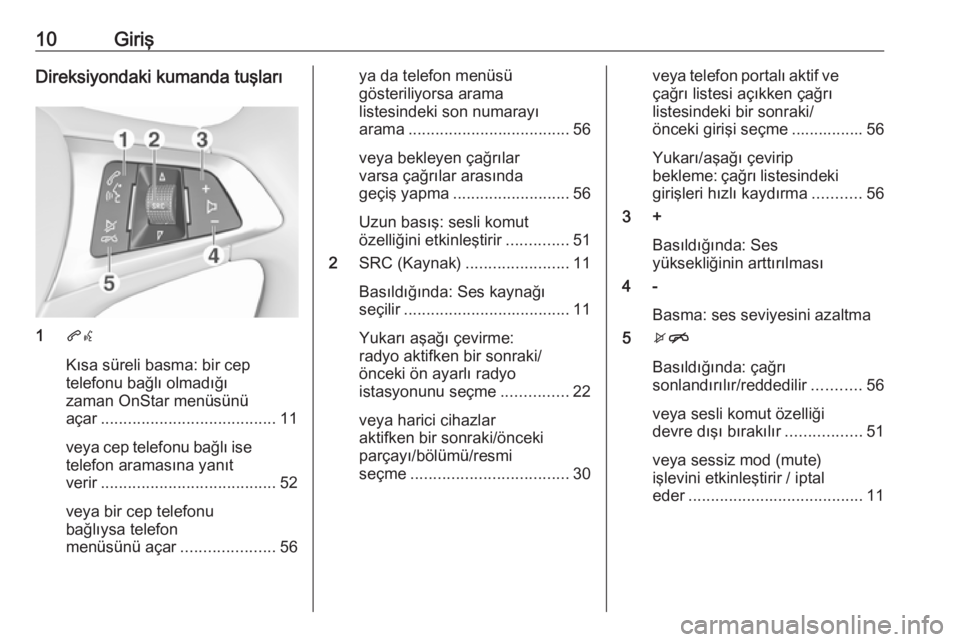
10GirişDireksiyondaki kumanda tuşları
1qw
Kısa süreli basma: bir cep
telefonu bağlı olmadığı
zaman OnStar menüsünü
açar ....................................... 11
veya cep telefonu bağlı ise telefon aramasına yanıt
verir ....................................... 52
veya bir cep telefonu
bağlıysa telefon
menüsünü açar .....................56
ya da telefon menüsü
gösteriliyorsa arama
listesindeki son numarayı
arama .................................... 56
veya bekleyen çağrılar
varsa çağrılar arasında
geçiş yapma .......................... 56
Uzun basış: sesli komut
özelliğini etkinleştirir ..............51
2 SRC (Kaynak) ....................... 11
Basıldığında: Ses kaynağı
seçilir ..................................... 11
Yukarı aşağı çevirme:
radyo aktifken bir sonraki/
önceki ön ayarlı radyo
istasyonunu seçme ...............22
veya harici cihazlar
aktifken bir sonraki/önceki
parçayı/bölümü/resmi
seçme ................................... 30veya telefon portalı aktif ve
çağrı listesi açıkken çağrı
listesindeki bir sonraki/
önceki girişi seçme ................ 56
Yukarı/aşağı çevirip
bekleme: çağrı listesindeki
girişleri hızlı kaydırma ...........56
3 +
Basıldığında: Ses
yüksekliğinin arttırılması
4 -
Basma: ses seviyesini azaltma
5 xn
Basıldığında: çağrı
sonlandırılır/reddedilir ...........56
veya sesli komut özelliği
devre dışı bırakılır .................51
veya sessiz mod (mute)
işlevini etkinleştirir / iptal
eder ....................................... 11
Page 11 of 113
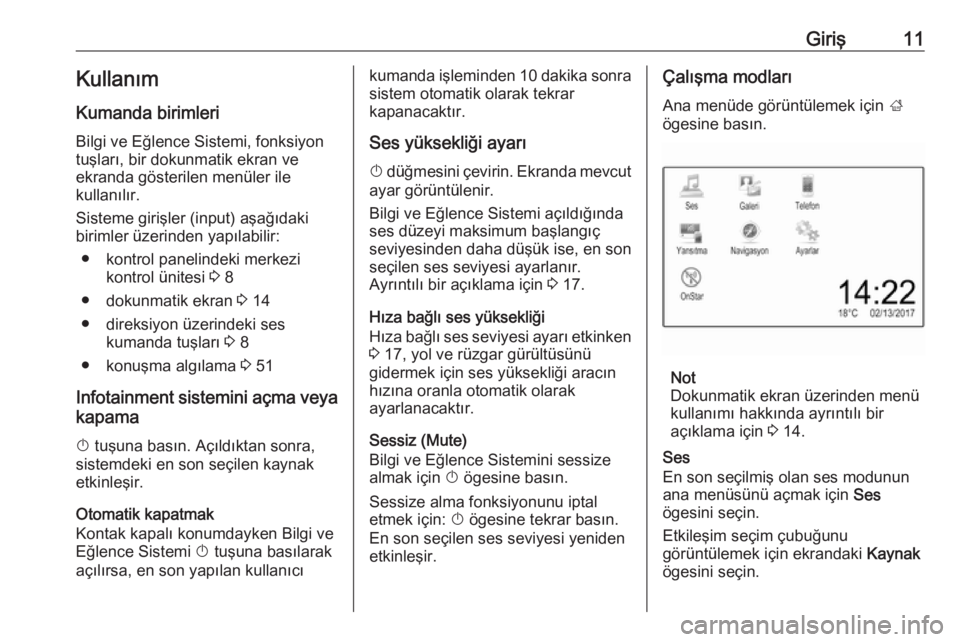
Giriş11Kullanım
Kumanda birimleri Bilgi ve Eğlence Sistemi, fonksiyon
tuşları, bir dokunmatik ekran ve
ekranda gösterilen menüler ile
kullanılır.
Sisteme girişler (input) aşağıdaki
birimler üzerinden yapılabilir:
● kontrol panelindeki merkezi kontrol ünitesi 3 8
● dokunmatik ekran 3 14
● direksiyon üzerindeki ses kumanda tuşları 3 8
● konuşma algılama 3 51
Infotainment sistemini açma veya
kapama
X tuşuna basın. Açıldıktan sonra,
sistemdeki en son seçilen kaynak
etkinleşir.
Otomatik kapatmak
Kontak kapalı konumdayken Bilgi ve
Eğlence Sistemi X tuşuna basılarak
açılırsa, en son yapılan kullanıcıkumanda işleminden 10 dakika sonra sistem otomatik olarak tekrar
kapanacaktır.
Ses yüksekliği ayarı
X düğmesini çevirin. Ekranda mevcut
ayar görüntülenir.
Bilgi ve Eğlence Sistemi açıldığında
ses düzeyi maksimum başlangıç
seviyesinden daha düşük ise, en son seçilen ses seviyesi ayarlanır.
Ayrıntılı bir açıklama için 3 17.
Hıza bağlı ses yüksekliği
Hıza bağlı ses seviyesi ayarı etkinken
3 17, yol ve rüzgar gürültüsünü
gidermek için ses yüksekliği aracın
hızına oranla otomatik olarak
ayarlanacaktır.
Sessiz (Mute)
Bilgi ve Eğlence Sistemini sessize
almak için X ögesine basın.
Sessize alma fonksiyonunu iptal
etmek için: X ögesine tekrar basın.
En son seçilen ses seviyesi yeniden etkinleşir.Çalışma modları
Ana menüde görüntülemek için ;
ögesine basın.
Not
Dokunmatik ekran üzerinden menü
kullanımı hakkında ayrıntılı bir
açıklama için 3 14.
Ses
En son seçilmiş olan ses modunun
ana menüsünü açmak için Ses
ögesini seçin.
Etkileşim seçim çubuğunu
görüntülemek için ekrandaki Kaynak
ögesini seçin.
Page 12 of 113
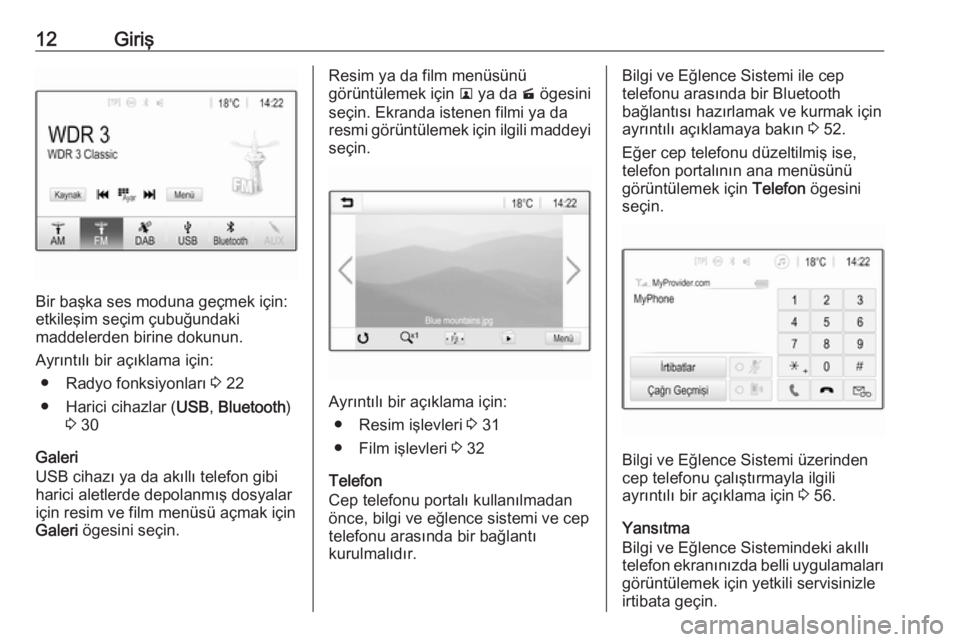
12Giriş
Bir başka ses moduna geçmek için:
etkileşim seçim çubuğundaki
maddelerden birine dokunun.
Ayrıntılı bir açıklama için: ● Radyo fonksiyonları 3 22
● Harici cihazlar ( USB, Bluetooth )
3 30
Galeri
USB cihazı ya da akıllı telefon gibi
harici aletlerde depolanmış dosyalar
için resim ve film menüsü açmak için
Galeri ögesini seçin.
Resim ya da film menüsünü
görüntülemek için l ya da m ögesini
seçin. Ekranda istenen filmi ya da
resmi görüntülemek için ilgili maddeyi
seçin.
Ayrıntılı bir açıklama için:
● Resim işlevleri 3 31
● Film işlevleri 3 32
Telefon
Cep telefonu portalı kullanılmadan
önce, bilgi ve eğlence sistemi ve cep
telefonu arasında bir bağlantı
kurulmalıdır.
Bilgi ve Eğlence Sistemi ile cep
telefonu arasında bir Bluetooth
bağlantısı hazırlamak ve kurmak için
ayrıntılı açıklamaya bakın 3 52.
Eğer cep telefonu düzeltilmiş ise,
telefon portalının ana menüsünü
görüntülemek için Telefon ögesini
seçin.
Bilgi ve Eğlence Sistemi üzerinden
cep telefonu çalıştırmayla ilgili
ayrıntılı bir açıklama için 3 56.
Yansıtma
Bilgi ve Eğlence Sistemindeki akıllı telefon ekranınızda belli uygulamaları görüntülemek için yetkili servisinizleirtibata geçin.
Page 13 of 113
Giriş13Projeksiyon fonksiyonuna başlamak
için Yansıtma ögesini seçin.
Bağlı olan akıllı telefona bağlı olarak,
seçilebilir farklı uygulamalara sahip
bir ana menü görüntülenir.
Ayrıntılı bir açıklama için 3 34.
Nav
(R 4.0 IntelliLink, Yansıtma yoksa)
BringGo navigasyon uygulamasını başlatmak için Nav seçeneğini seçin.
Ayrıntılı bir açıklama için 3 34.
Navigasyon
(Navi 4.0 IntelliLink)
Ana ekranı görüntülemek için ;
tuşuna basın.
Mevcut konumun yakınındaki alanı
gösteren navigasyon haritasını
görüntülemek için Navigasyon
ögesini seçin.
Navigasyon fonksiyonları hakkında detaylı açıklama için 3 36.
Ayarlar
Çeşitli sistemle ilgili ayarlar için,
örneğin İşitsel Dokunma Geribildirimi
öğesini devre dışı bırakma, bir menü açmak üzere Ayarlar ögesini seçin.OnStar
OnStar Wi-Fi ayarları ile menü
görüntülemek için, OnStar seçin.
Ayrıntılı tarif için, bkz. Sürücü El
Kitabı.
Page 14 of 113
14Temel kullanımTemel kullanımTemel kullanım............................ 14
Ses tonu ayarları .......................... 16
Ses ayarları .................................. 17
Sistem ayarları ............................. 18Temel kullanım
Bilgi ve Eğlence Sistemi
ekranı,ekranda gösterilen menü
kumandaları ile doğrudan etkileşim
sağlayan dokunmaya duyarlı bir
yüzeye sahiptir.Dikkat
Dokunmatik ekranda çalışırken
tükenmez kalem, kalem veya
benzeri sivri uçlu veya sert
cisimleri kullanmayın.
9 ekran butonu
Menüleri kullanırken, bir sonraki daha
yüksek menü seviyesine erişmek için,ilgili alt menüdeki 9 basın.
Herhangi bir 9 ekran düğmesi
görüntülenmiyorsa, ilgili menünün en
üst seviyesindesiniz. Ana ekranı
görüntülemek için ; tuşuna basın.
Bir ekran tuşunu veya menü
öğesini seçme veya etkinleştirme
Bir ekran tuşuna veya menü öğesine
dokunun.
İlgili sistem işlevi etkinleşir, bir mesaj gösterilir veya başka seçenekler
içeren bir alt menü görünür.
Page 15 of 113
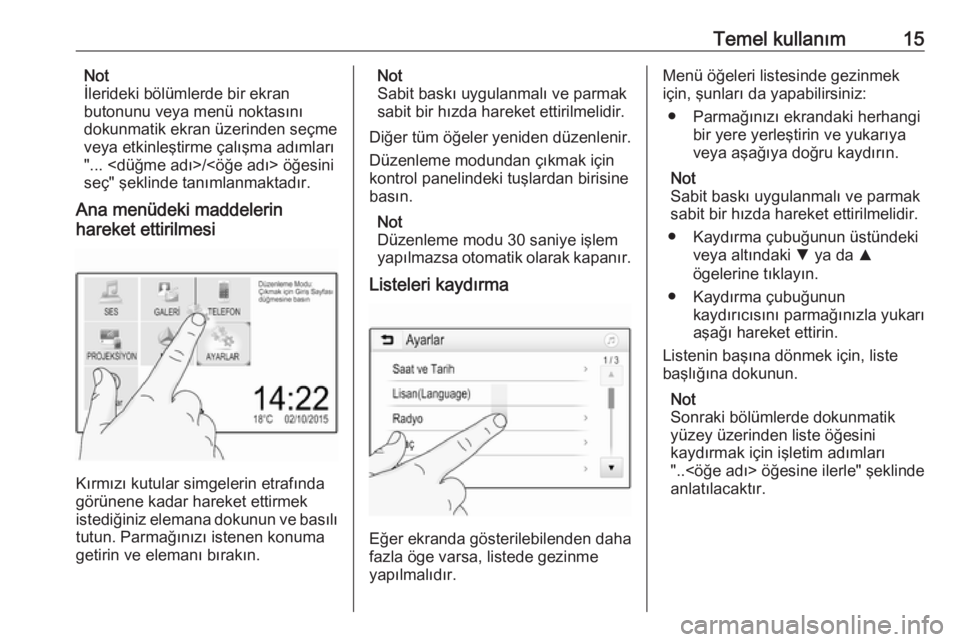
Temel kullanım15Not
İlerideki bölümlerde bir ekran
butonunu veya menü noktasını
dokunmatik ekran üzerinden seçme
veya etkinleştirme çalışma adımları "... /<öğe adı> öğesiniseç" şeklinde tanımlanmaktadır.
Ana menüdeki maddelerin
hareket ettirilmesi
Kırmızı kutular simgelerin etrafında
görünene kadar hareket ettirmek
istediğiniz elemana dokunun ve basılı tutun. Parmağınızı istenen konumagetirin ve elemanı bırakın.
Not
Sabit baskı uygulanmalı ve parmak
sabit bir hızda hareket ettirilmelidir.
Diğer tüm öğeler yeniden düzenlenir.
Düzenleme modundan çıkmak için
kontrol panelindeki tuşlardan birisine basın.
Not
Düzenleme modu 30 saniye işlem
yapılmazsa otomatik olarak kapanır.
Listeleri kaydırma
Eğer ekranda gösterilebilenden daha
fazla öge varsa, listede gezinme
yapılmalıdır.
Menü öğeleri listesinde gezinmek
için, şunları da yapabilirsiniz:
● Parmağınızı ekrandaki herhangi bir yere yerleştirin ve yukarıya
veya aşağıya doğru kaydırın.
Not
Sabit baskı uygulanmalı ve parmak
sabit bir hızda hareket ettirilmelidir.
● Kaydırma çubuğunun üstündeki veya altındaki S ya da R
ögelerine tıklayın.
● Kaydırma çubuğunun kaydırıcısını parmağınızla yukarı
aşağı hareket ettirin.
Listenin başına dönmek için, liste
başlığına dokunun.
Not
Sonraki bölümlerde dokunmatik
yüzey üzerinden liste öğesini
kaydırmak için işletim adımları
"..<öğe adı> öğesine ilerle" şeklinde
anlatılacaktır.
Page 16 of 113
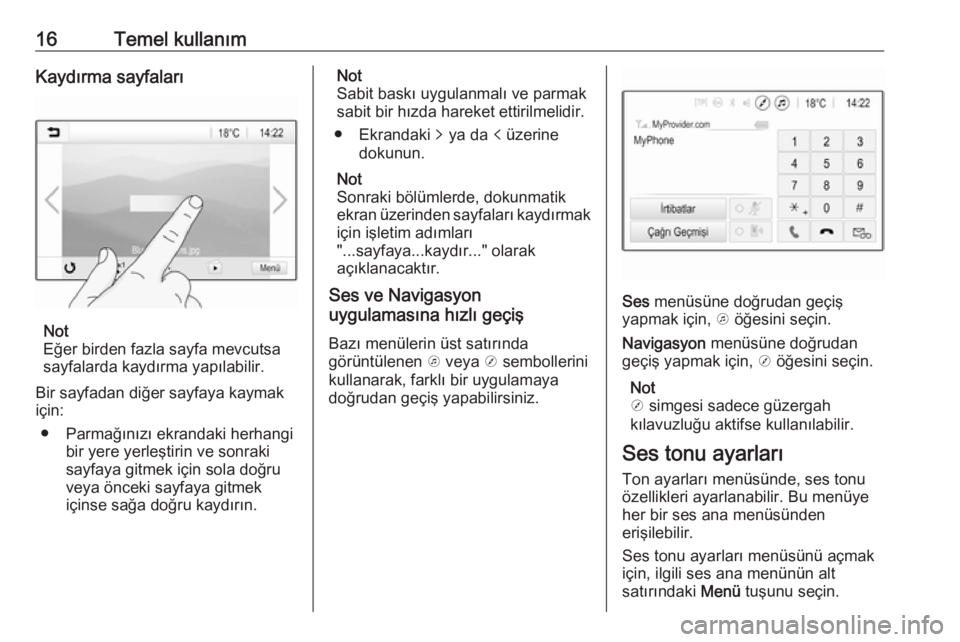
16Temel kullanımKaydırma sayfaları
Not
Eğer birden fazla sayfa mevcutsa
sayfalarda kaydırma yapılabilir.
Bir sayfadan diğer sayfaya kaymak
için:
● Parmağınızı ekrandaki herhangi bir yere yerleştirin ve sonraki
sayfaya gitmek için sola doğru
veya önceki sayfaya gitmek
içinse sağa doğru kaydırın.
Not
Sabit baskı uygulanmalı ve parmak
sabit bir hızda hareket ettirilmelidir.
● Ekrandaki q ya da p üzerine
dokunun.
Not
Sonraki bölümlerde, dokunmatik
ekran üzerinden sayfaları kaydırmak için işletim adımları
"...sayfaya...kaydır..." olarak
açıklanacaktır.
Ses ve Navigasyon
uygulamasına hızlı geçiş
Bazı menülerin üst satırında
görüntülenen k veya j sembollerini
kullanarak, farklı bir uygulamaya doğrudan geçiş yapabilirsiniz.
Ses menüsüne doğrudan geçiş
yapmak için, k öğesini seçin.
Navigasyon menüsüne doğrudan
geçiş yapmak için, j öğesini seçin.
Not
j simgesi sadece güzergah
kılavuzluğu aktifse kullanılabilir.
Ses tonu ayarları Ton ayarları menüsünde, ses tonu
özellikleri ayarlanabilir. Bu menüye
her bir ses ana menüsünden
erişilebilir.
Ses tonu ayarları menüsünü açmak
için, ilgili ses ana menünün alt
satırındaki Menü tuşunu seçin.
 1
1 2
2 3
3 4
4 5
5 6
6 7
7 8
8 9
9 10
10 11
11 12
12 13
13 14
14 15
15 16
16 17
17 18
18 19
19 20
20 21
21 22
22 23
23 24
24 25
25 26
26 27
27 28
28 29
29 30
30 31
31 32
32 33
33 34
34 35
35 36
36 37
37 38
38 39
39 40
40 41
41 42
42 43
43 44
44 45
45 46
46 47
47 48
48 49
49 50
50 51
51 52
52 53
53 54
54 55
55 56
56 57
57 58
58 59
59 60
60 61
61 62
62 63
63 64
64 65
65 66
66 67
67 68
68 69
69 70
70 71
71 72
72 73
73 74
74 75
75 76
76 77
77 78
78 79
79 80
80 81
81 82
82 83
83 84
84 85
85 86
86 87
87 88
88 89
89 90
90 91
91 92
92 93
93 94
94 95
95 96
96 97
97 98
98 99
99 100
100 101
101 102
102 103
103 104
104 105
105 106
106 107
107 108
108 109
109 110
110 111
111 112
112